Vysvětlení akcí Photoshopu: Jak je používat pro projekty
Různé / / February 11, 2022

Ať už jste hardcore počítačový uživatel nebo prostě technický nováček, je pravděpodobné, že se k tomu dostanete
použít Photoshop
v jednom nebo druhém bodě.
Tato skvělá aplikace pro úpravu obrázků dostupná pro Mac i Windows je snadno jedním z nejvýkonnějších nástrojů, které využijete, pokud vůbec někdy pracujete s fotografiemi nebo obrázky. Nyní, pokud používáte Photoshop, vy mít abyste věděli, jak využít jednu z nejlepších funkcí této aplikace: Akce Photoshopu.
Ukázali jsme vám to v minulém příspěvku jak vytvořit jednoduchou akci Photoshopu ve Photoshopu. Málo uživatelů však ví, že Photoshop Actions lze spravovat jako nezávislé soubory (mají příponu ‚atn‘). Uživatelé je mohou nejen vytvářet, ale také používat Akce vytvořené jinými uživateli Photoshopu, což je přesně to, co se v tomto příspěvku naučíme.
Nejprve však několik základních informací o tom, co jsou akce Photoshopu.
Co jsou akce Photoshopu?
Stručně řečeno, akce jsou prostě způsob, jak nahrávat příkazy slouží k vytvoření „efektu úprav“ ve Photoshopu, takže tyto příkazy můžete později snadno znovu použít. Můžete například použít akci ve Photoshopu k aplikování pěkného „vintage“ efektu na fotografii jediným kliknutím, což vám ušetří spoustu času v procesu.
Dobře, jak bylo řečeno, pojďme se konečně ponořit do celého procesu načítání a přehrávání akcí ve Photoshopu.
Vyhledání a načtení akcí Photoshopu
První věc, kterou musíte samozřejmě udělat, je najít akci, která se vám líbí. Můžete jich najít spoustu pouhým prohledáním webu a můžete jich mít tolik, kolik chcete, protože obvykle nejsou větší než jen několik kb.
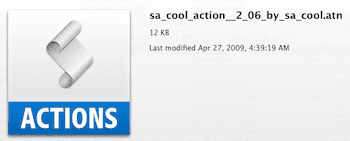
Pro tento příklad použiji akci nazvanou „sa cool 2.06“, která na jakoukoli fotografii aplikuje opravdu skvělý vintage vzhled.
Důležitá poznámka: Akce (soubory .atn) jsou kompatibilní napříč platformami, takže můžete načíst přesně stejný soubor akcí do Photoshopu pro Windows nebo Mac.
Existují dva hlavní způsoby, jak můžete tuto akci načíst do Photoshopu.
První je umístěním Akce složku ve Photoshopu. Najdete ji otevřením složky aplikace Photoshop a poté Předvolby složka. Jakmile to uděláte, přetáhněte tam staženou akci a restartujte Photoshop.
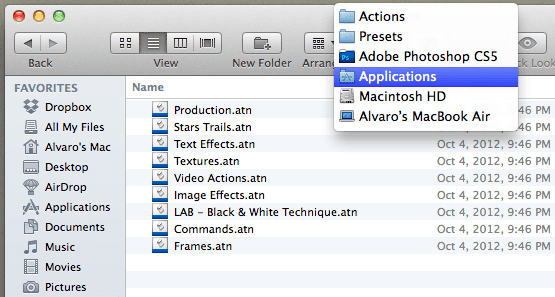
Dalším způsobem, jak načíst akci, je provést ji přímo ze samotného Photoshopu. Chcete-li to provést, otevřete Photoshop a klikněte na Okno menu v horní části obrazovky. Odtud vyberte Akce možnost vyvolat panel Akce.
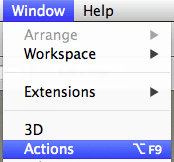
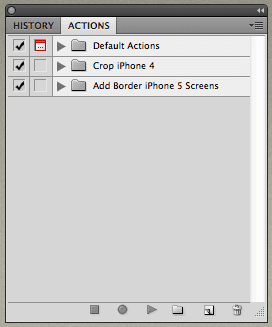
Na tomto panelu klikněte na malou šipku vpravo nahoře a vyberte možnost Načíst akce… volba. Poté vyhledejte staženou akci a poklepáním na ni ji přidejte do seznamu akcí.

Použití Photoshop Actions
Jakmile budete připraveni, použití načtené akce Photoshopu je docela jednoduché. Nejjednodušší způsob, jak to udělat, je aktivovat Tlačítkový režim ze stejného seznamu možností uvedeného výše. Tím se všechny akce na tomto panelu změní na tlačítka, takže je můžete spustit jediným kliknutím.
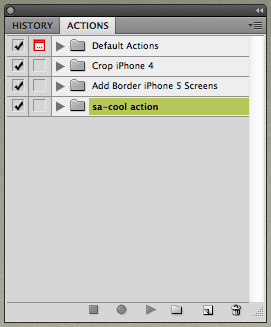
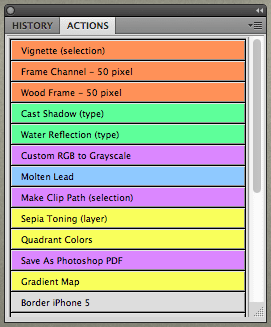
Případně můžete tento režim zakázat, což vám umožní používat Akce Režim úprav namísto. To vám umožní vidět všechny příkazy v rámci akce tak, jak k ní dochází, což je příjemný způsob, jak se naučit jakýkoli konkrétní proces úprav, který se vám líbí.
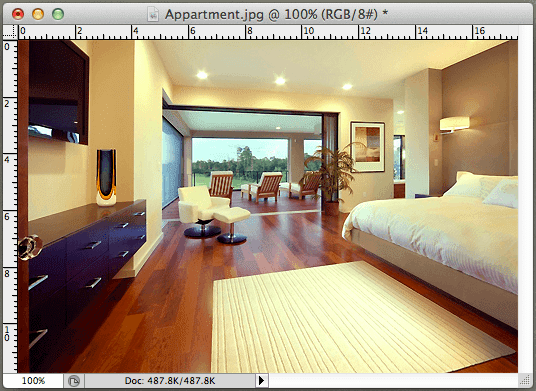

Tady to máš. Pokud používáte Photoshop poněkud často, pak se neváhejte dozvědět o akcích. Ušetříte spoustu času a naučíte se tuto schopnost používat editační nástroj mnohem rychlejší.
Poslední aktualizace 3. února 2022
Výše uvedený článek může obsahovat přidružené odkazy, které pomáhají podporovat Guiding Tech. Nemá to však vliv na naši redakční integritu. Obsah zůstává nezaujatý a autentický.



